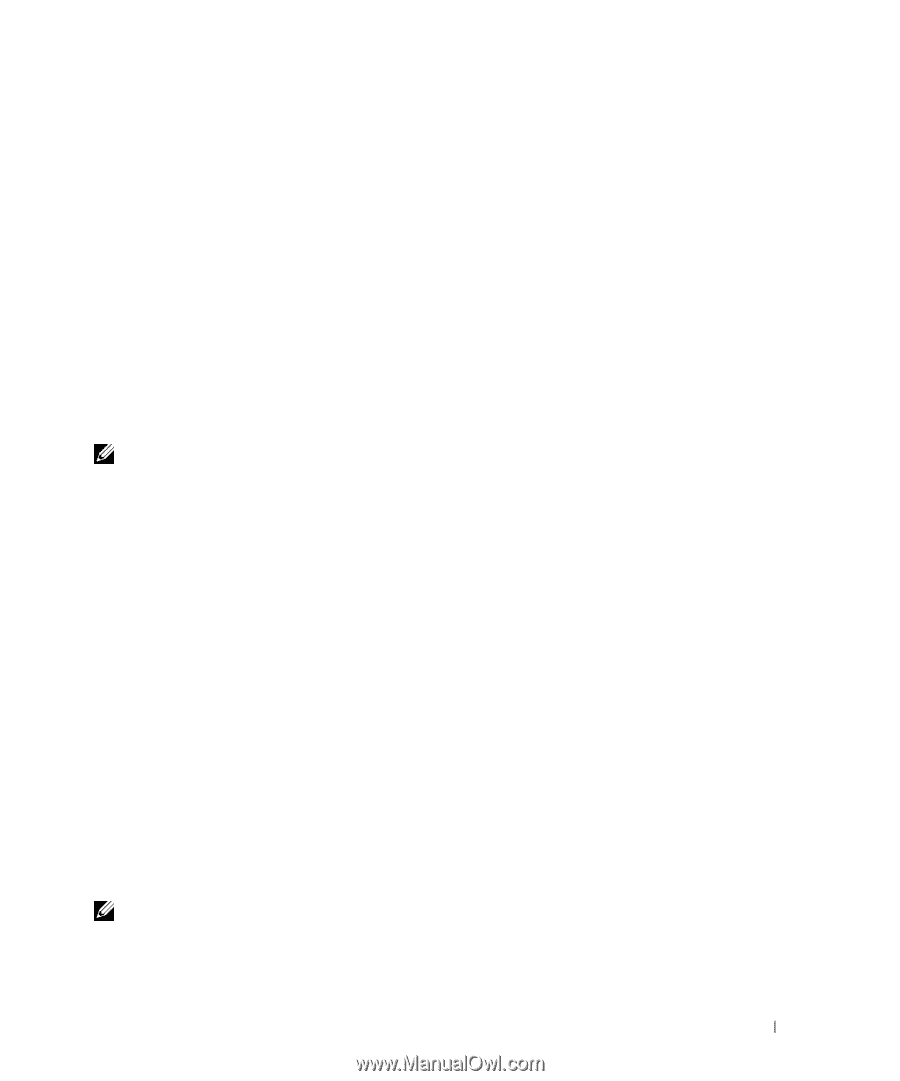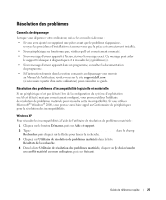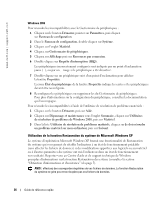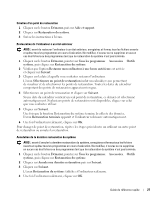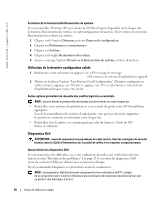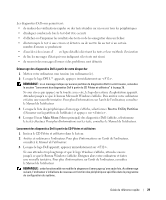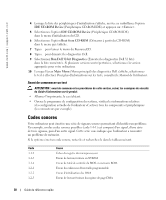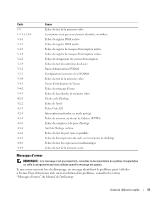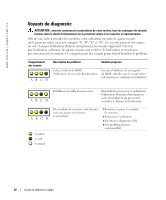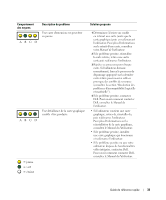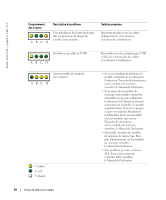Dell Precision 370 Quick Reference Guide - Page 69
Boot to Utility Partition, Main Menu, Lorsque l'écran
 |
UPC - 851846002075
View all Dell Precision 370 manuals
Add to My Manuals
Save this manual to your list of manuals |
Page 69 highlights
Les diagnostics Dell vous permettent : • de réaliser des vérifications rapides ou des tests étendus sur un ou sur tous les périphériques • d'indiquer combien de fois le test doit être exécuté • d'afficher ou d'imprimer les résultats des tests ou de les enregistrer dans un fichier • d'interrompre le test si une erreur est détectée ou de mettre fin au test si un certain nombre d'erreurs se produisent • d'accéder à des écrans d'aide en ligne détaillés décrivant les tests et leur méthode d'exécution • de lire les messages d'état qui vous indiquent si les tests ont réussi • de recevoir des messages d'erreur si des problèmes sont détectés Démarrage des diagnostics Dell à partir de votre disque dur 1 Mettez votre ordinateur sous tension (ou redémarrez-le). 2 Lorsque le logo DELL™ apparaît, appuyez immédiatement sur . REMARQUE : si un message indique qu'aucune partition de diagnostics Dell n'a été trouvée, consultez la section "Lancement des diagnostics Dell à partir du CD Pilotes et utilitaires" à la page 29. Si vous n'avez pas appuyé sur la touche assez vite, le logo du système d'exploitation apparaît. Attendez jusqu'à ce que le bureau Microsoft Windows s'affiche. Puis arrêtez votre ordinateur et faites une nouvelle tentative. Pour plus d'informations sur l'arrêt de l'ordinateur, consultez le Manuel de l'utilisateur. 3 Lorsque la liste des périphériques d'amorçage s'affiche, sélectionnez Boot to Utility Partition (Démarrer sur la partition de l'utilitaire) et appuyez sur . 4 Lorsque l'écran Main Menu (Menu principal) des diagnostics Dell s'affiche, sélectionnez le test à effectuer. Pour plus d'informations sur les tests, consultez le Manuel de l'utilisateur. Lancement des diagnostics Dell à partir du CD Pilotes et utilitaires 1 Insérez le CD Pilotes et utilitaires dans le lecteur. 2 Arrêtez et redémarrez l'ordinateur. Pour plus d'informations sur l'arrêt de l'ordinateur, consultez le Manuel de l'utilisateur. 3 Lorsque le logo Dell apparaît, appuyez immédiatement sur . Si vous attendez trop longtemps et que le logo Windows s'affiche, attendez encore jusqu'à ce que le Bureau Windows s'affiche. Éteignez alors votre ordinateur et faites une nouvelle tentative. Pour plus d'informations sur l'arrêt de l'ordinateur, consultez le Manuel de l'utilisateur. REMARQUE : cette fonctionnalité ne modifie la séquence d'amorçage qu'une seule fois. Au démarrage suivant, l'ordinateur s'initialisera de nouveau en fonction des périphériques spécifiés dans le programme de configuration du système. Guide de référence rapide 29